2016 CITROEN DS5 USB
[x] Cancel search: USBPage 588 of 747

61 Audio a telematika
Pripojenie Apple ®
prehrávača
Pripojte prehrávač Apple ®
do USB zásuvky pomocou
vhodného kábla (nie je súčasťou dodávky).
Prehrávanie sa spustí automaticky.
Ovládanie sa uskutočňuje prostredníctvom
ovládačov audio systému.
Dostupné triedenia pochádzajú z
pripojeného prenosného zariadenia
(autori/albumy/žánre/playlists/
audiobooks/podcasts).
Použité triedenie je predvolené
triedením podľa autora. Pre zmenu
použitého triedenia vystúpte hore
štruktúrou až po jej pr vú úroveň, potom
zvoľte želané triedenie (napríklad
playlists) a potvrďte, aby ste mohli zísť
štruktúrou až k želanej skladbe.
Verzia softvéru autorádia môže byť
nekompatibilná s generáciou vášho prehrávača
Apple
® .
Autorádio prehráva audio súbory s formátom
„.wma, .aac, .flac, .ogg, .mp3“ s rýchlosťou
medzi 32 Kbps a 320 Kbps.
Akceptuje taktiež režim VBR (Variable Bit
Rate).
Akýkoľvek iný typ súboru (.mp4, ...) nemožno
prehrať.
Súbory „wma“ musia byť typu wma 9 štandard.
Podporované vzorkované frekvencie sú 32,
44 a 48 KHz.
Odporúča sa zapisovať názvy súborov s
použitím menej ako 20 znakov a s vylúčením
špeciálnych znakov (napr.: „ “ ? ; ù), aby sa
predišlo prípadným problémom prehrávania
alebo zobrazenia.
Informácie a odporúčania
Používajte výhradne USB kľúče s formátom
FAT32 (File Allocation Table).
Systém podporuje prenosné prehrávače ako
USB Mass Storage, zariadenia BlackBerry ®
alebo prehrávače Apple ®
prostredníctvom
USB zásuviek. Adaptér nie je súčasťou
dodávky.
Nastavenie periférnych zariadení sa vykonáva
pomocou ovládačov audiosystému.
Ostatné periférne zariadenia, ktoré po
pripojení systém nerozpozná, sa musia
pripojiť pomocou prídavnej zásuvky s
káblom Jack (nie je súčasťou dodávky) alebo
prostredníctovm streamingu Bluetooth, podľa
kompatibility.
Pre zabezpečenie správneho použitia sa odporúča
použiť originálny USB kábel prenosného zariadenia.
Page 608 of 747

4
2
5
6
7
8
81 Audio a telematika
Zvoľte si „
Profil“
(1 alebo 2 alebo
3) na jeho prepojenie s „Audio
settings“
.
Zvoľte si „Audio settings“
(Audio
nastavenia).
Zvoľte si „
Ambience“
(Zvukové
prostredie).
Alebo
„
Position“
(Rozloženie zvuku).
Alebo
„
Sound“
(Zvuk).
Alebo
„
Voice“
(Hlas).
Alebo
„
Ringtone“
(Zvonenia).
Fotografia sa umiestni štvorcovom
formáte, pričom systém zdeformuje
pôvodnú fotografiu v prípade, ak je v
inom formáte, ako je formát systému.
Resetovaním vybraného profilu sa aktivuje
prednastavenie anglického jazyka.
Stlačte „Confirm“
pre uloženie
nastavení.
Stlačte Confirm
(Potvrdiť) pre
potvrdenie prenosu fotografie.
Znovu stlačte „
Confirm
“
(Potvrdiť)
pre uloženie nastavení.
Stlačte tento kláves, ak chcete vložiť
profilovú fotografiu.
Vložte USB kľúč obsahujúci
fotografiu do USB zásuvky.
Vyberte fotografiu.
Stlačte tento kláves pre resetovanie
vybraného profilu.
Page 614 of 747

87 Audio a telematika
Media (Médium)
OTÁZK A
ODPOVEĎ
RIEŠENIE
Prehrávanie môjho USB
kľúča začne po veľmi
dlhom čase (približne
po 2 až 3 minútach). Niektoré súbory dodané súčasne s kľúčom môžu výrazne spomaliť
prístup k prehrávaniu kľúča (10 násobok uvádzaného času). Zrušte súbory dodané súčasne s kľúčom a
obmedzte počet zložiek na kľúči.
CD disk sa systematicky
vysúva alebo jeho
prehrávanie neprebieha. CD disk je vložený naopak, nečitateľný, neobsahuje audio údaje
alebo obsahuje audio formát, ktorý je pre autorádio nečitateľný. Skontrolujte stranu, ktorou bolo CD vložené do
prehrávača.
Skontrolujte stav CD: ak je CD poškodenie,
nebude možné ho prehrať.
Skontrolujte obsah, ak ide o kopírované CD:
pozrite si odporúčania v rubrike „ AUDIO“.
CD prehrávač autorádia neprehráva DVD.
Prehrávanie niektorých kopírovaných CD
audiosystémom nie je možné z dôvodu ich
nedostatočnej kvality.
CD bolo napálené vo formáte, ktorý nie je kompatibilný s prehrávačom (udf...).
CD disk je chránený ochranným systémom proti nelegálnemu
kopírovaniu, ktorý je pre autorádio neidentifikovateľný.
Doba čakania po vložení
CD alebo pripojení kľúča
USB je pomerne dlhá. Pri vložení nového nosiča musí systém načítať určité množstvo
údajov (repertoár, názov, interpret, atď.). To môže trvať aj niekoľko
sekúnd až niekoľko minút. Tento jav je normálny.
Kvalita zvuku pri
prehrávaní CD je
zhoršená. Používané CD je poškriabané alebo nekvalitné. Vkladajte kvalitné CD a uchovávajte ich vo
vyhovujúcich podmienkach.
Nastavenia autorádia (hĺbky, výšky, hudobná atmosféra) sú
neprispôsobené. Nastavte úroveň výšok alebo hĺbok na 0, bez
voľby hudobnej atmosféry.
Page 633 of 747

8 DS Connect Nav
Ak práve neprebieha žiadny telefonický hovor, tieto príkazy je možné zadať z akejkoľvek stránky po stlačení tlačidla pre hlasový príkaz alebo tlačidla pre telefón, ktoré sa nachádzajú na volante.
Hlasové príkazy Pomocné správy
Tune to channel <...> Rozhlasovú stanicu môžete vybrať tak, že poviete «vylaďna» a náov stanice a frekvenciu. Naprílad, «vylaďna kaná Talksport» alebo «vylaďna 98,5 FM». Ak chcete počúaťpredvolenúrozhlasovú stanicu, povedzte «vylaďna predvolenéčílo». Naprílad, «vylaďna predvolenéčílo päť».
What's playing Ak chcete zobraziť podrobnosti o súčasnej «skladbe», «umelcovi» a «albume», môžete vysloviť «Čo sa prehráva».
Play song <...> Použitím príkazu «prehraj» môžte vybraťdruh hudby, ktorýchcete počúať Môžte si vybrať podľ «skladby», «interpreta» alebo «albumu». Len povedzte nieč ako «prehraj interpreta, Madonna», «prehraj skladbu, Hey Jude» alebo «prehraj album, Thriller».
Play ar tist <...>
Play album <...>
Hlasové príkazy pre médiá sú k dispozícii len pre pripojene USB.
Hlasové príkazy pre «rádio a médiá»
Page 639 of 747

14 DS Connect Nav
Dopravné spravodajstvo (Traffic
Message Channel – TMC)
Dopravné spravodajstvo TMC (Traffic Message Channel) je spojené s európskou normou, ktorá umožňuje vysielať v reálnom čase informácie týkajúce sa dopravnej situácie prostredníctvom RDS systému FM rádia. Informácie TMC sa následne zobrazia na mape GPS navigácie a ihneď sa zohľadnia pri navádzaní s cieľom vyhnúť sa nehodám, dopravným zápcham a uzavretým komunikáciám.
Zobrazovanie nebezpečných oblastí je podmienené platnými právnymi predpismi a uzavretím zmluvy o poskytovaní služieb.
Pripojená navigácia
V závislosti od verzie.
V závislosti od úrovne výbavy vozidla.
Pripojenie k sieti zabezpečované vozidlom
ALEBO
Pripojenie k sieti zabezpečované používateľom
Spojenie pripojenej navigácie
Z bezpečnostných dôvodov, ako aj z dôvodu nutnosti zvýšenej pozornosti zo strany vodiča je používanie smartfónu pri jazde zakázané. Akákoľvek manipulácia sa musí vykonávať len v zastavenom vozidle .
Pre prístup k pripojenej navigácii môžete použiť pripojenie zabezpečované vozidlom prostredníctvom služieb «Tiesňový alebo asistenčný hovor» alebo môžete použiť váš smartfón ako modem. Aktivujte a nastavte zdieľanie pripojenia smartfónu.
Pripojenie k sieti zabezpečované vozidlom
Systém sa automaticky pripojí k modemu pre využívanie služieb «Tiesňový alebo asistenčný hovor», takže používateľ sa nemusí pripájať prostredníctvom svojho smartfónu.
Pripojenie k sieti zabezpečované používateľom
Pripojte kábel USB. Ak sa smartfón pripojí pomocou
kábla USB , nabíja sa.
Pripojenie USB
Page 643 of 747
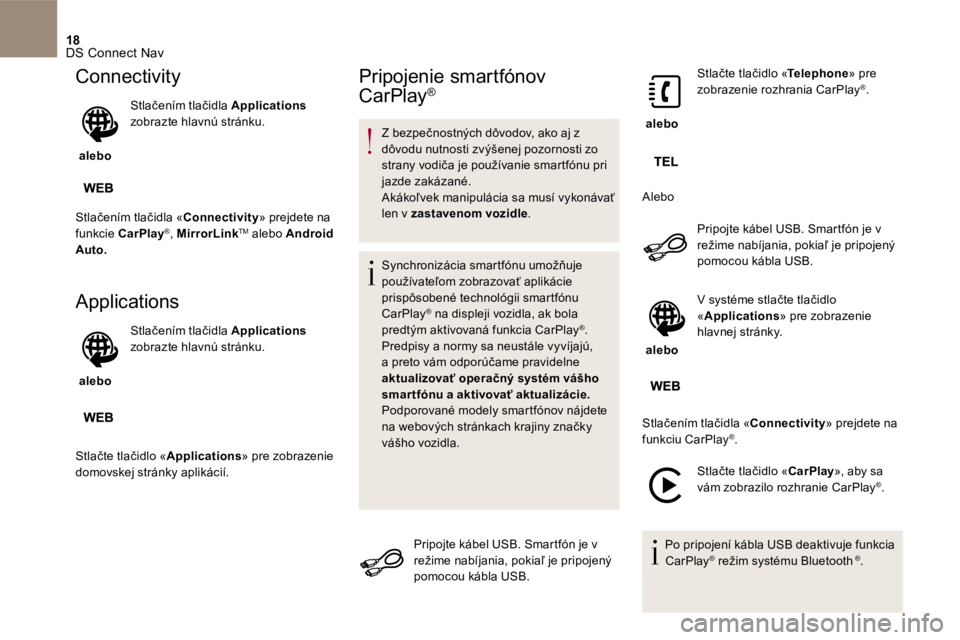
18 DS Connect Nav
Connectivity
alebo
Stlačením tlačidla Applications zobrazte hlavnú stránku.
Stlačením tlačidla « Connectivity » prejdete na
funkcie C a r P l a y funkcie C a r P l a y funkcie ® , MirrorLink TM alebo Android Auto .
Applications
alebo
Stlačením tlačidla Applications zobrazte hlavnú stránku.
Stlačte tlačidlo « Applications » pre zobrazenie domovskej stránky aplikácií.
Pripojenie smartfónov
CarPlay ®
Z bezpečnostných dôvodov, ako aj z dôvodu nutnosti zvýšenej pozornosti zo strany vodiča je používanie smartfónu pri jazde zakázané. Akákoľvek manipulácia sa musí vykonávať len v zastavenom vozidle .
S y n c h r o n i z á c i a s m a r t f ó n u u m o ž ň u j e používateľom zobrazovať aplikácie prispôsobené technológii smartfónu CarPlay ® na displeji vozidla, ak bola ® na displeji vozidla, ak bola ®
predtým aktivovaná funkcia CarPlay ® . Predpisy a normy sa neustále vyvíjajú, a preto vám odporúčame pravidelne aktualizovať operačný systém vášho smar tfónu a aktivovať aktualizácie. Podporované modely smartfónov nájdete na webových stránkach krajiny značky
vášho vozidla.
Pripojte kábel USB . Smartfón je v režime nabíjania, pokiaľ je pripojený pomocou kábla USB.
alebo
Stlačte tlačidlo « Telephone » pre zobrazenie rozhrania CarPlay ® .
Alebo
Pripojte kábel USB . Smartfón je v režime nabíjania, pokiaľ je pripojený pomocou kábla USB.
alebo
V systéme stlačte tlačidlo « Applications » pre zobrazenie hlavnej stránky.
Stlačením tlačidla « Connectivity » prejdete na
funkciu CarPlay ® .
Stlačte tlačidlo « C a r P l a y », aby sa vám zobrazilo rozhranie CarPlay ® .
Po pripojení kábla USB deaktivuje funkcia CarPlay ® režim systému Bluetooth ® režim systému Bluetooth ® ® .
Page 644 of 747

19 DS Connect Nav
Pripojenie smartfónov
MirrorLink TM MirrorLink TM MirrorLink
Z bezpečnostných dôvodov, ako aj z dôvodu nutnosti zvýšenej pozornosti zo strany vodiča je používanie smartfónu pri jazde zakázané. Akákoľvek manipulácia sa musí vykonávať len v zastavenom vozidle .
S y n c h r o n i z á c i a s m a r t f ó n u u m o ž ň u j e používateľom zobrazovať aplikácie prispôsobené technológii MirrorLink TM na displeji vozidla. Predpisy a normy neustále prechádzajú vývojom. Z dôvodu správneho fungovania procesu komunikácie medzi smartfónom a systémom je potrebné, aby bol smartfón odblokovaný a aby sa vykonávala aktualizácia operačného systému smar tfónu, ako aj dátumu a času smartfónu a systému. Podporované modely smartfónov nájdete na webových stránkach krajiny značky vášho vozidla.
Z dôvodu zachovania bezpečnosti je prehliadanie aplikácií možné len v zastavenom vozidle; hneď ako sa vozidlo uvedie do pohybu, zobrazenie aplikácií sa preruší.
F u n k c i a « MirrorLink TM » vyžaduje použitie kompatibilného smartfónu a aplikácií.
Počas pripojenia smartfónu k systému sa odporúča aktivovať pripojenie smartfónu Bluetooth ® .
Pripojte kábel USB . Smartfón je v režime nabíjania, pokiaľ je pripojený pomocou kábla USB.
alebo
V systéme stlačte tlačidlo « Applications » pre zobrazenie hlavnej stránky.
Stlačením tlačidla « Connectivity » prejdete na funkciu MirrorLink TM .
Stlačte tlačidlo « MirrorLink TM » pre spustenie aplikácie systému.
V závislosti od smartfónu môže byť nutné aktivovať funkciu « MirrorLink TM » .
Pri tomto postupe sa zobrazí niekoľko stránok, resp. okien s informáciami o určitých funkciách. Potvrďte ich, aby ste mohli uskutočniť a potom ukončiť pripojenie.
Hneď po pripojení sa zobrazí stránka s aplikáciami vopred prevzatými do vášho smartfónu, prispôsobených technológii MirrorLink TM .
Na okraji zobrazenia MirrorLink TM sú dostupné jednotlivé možnosti audio zdrojov, ktoré si môžete zvoliť pomocou dotykových kláves, ktoré sa nachádzajú v hornej časti. Do jednotlivých ponúk systému sa kedykoľvek dostanete pomocou príslušných tlačidiel.
Podľa kvality vašej siete je potrebné počkať určitý čas, kým aplikácie budú dostupné.
Page 645 of 747
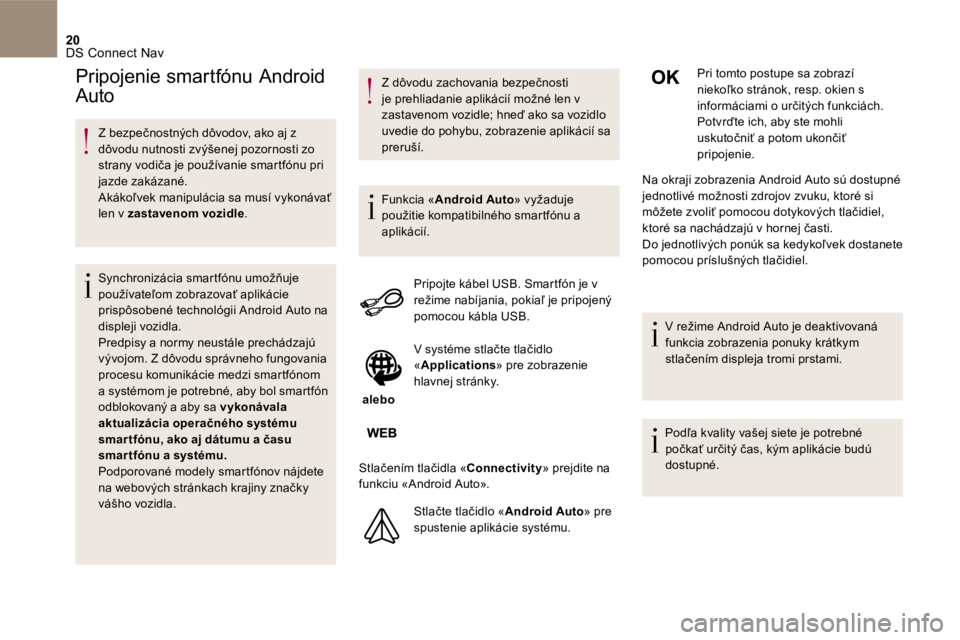
20 DS Connect Nav
Z bezpečnostných dôvodov, ako aj z dôvodu nutnosti zvýšenej pozornosti zo strany vodiča je používanie smartfónu pri jazde zakázané. Akákoľvek manipulácia sa musí vykonávať len v zastavenom vozidle .
S y n c h r o n i z á c i a s m a r t f ó n u u m o ž ň u j e používateľom zobrazovať aplikácie prispôsobené technológii Android Auto na displeji vozidla. Predpisy a normy neustále prechádzajú vývojom. Z dôvodu správneho fungovania procesu komunikácie medzi smartfónom a systémom je potrebné, aby bol smartfón odblokovaný a aby sa vykonávala aktualizácia operačného systému
smar tfónu, ako aj dátumu a času smartfónu a systému. Podporované modely smartfónov nájdete na webových stránkach krajiny značky vášho vozidla.
Z dôvodu zachovania bezpečnosti je prehliadanie aplikácií možné len v zastavenom vozidle; hneď ako sa vozidlo uvedie do pohybu, zobrazenie aplikácií sa preruší.
F u n k c i a « Android Auto » vyžaduje použitie kompatibilného smartfónu a aplikácií.
Pripojte kábel USB . Smartfón je v režime nabíjania, pokiaľ je pripojený pomocou kábla USB.
alebo
V systéme stlačte tlačidlo « Applications » pre zobrazenie hlavnej stránky.
Stlačením tlačidla « Connectivity » prejdite na funkciu « Android Auto ».
Stlačte tlačidlo « Android Auto » pre spustenie aplikácie systému.
Pri tomto postupe sa zobrazí niekoľko stránok, resp. okien s informáciami o určitých funkciách. Potvrďte ich, aby ste mohli uskutočniť a potom ukončiť pripojenie.
Na okraji zobrazenia Android Auto sú dostupné jednotlivé možnosti zdrojov zvuku, ktoré si môžete zvoliť pomocou dotykových tlačidiel, ktoré sa nachádzajú v hornej časti. Do jednotlivých ponúk sa kedykoľvek dostanete pomocou príslušných tlačidiel.
V režime Android Auto je deaktivovaná funkcia zobrazenia ponuky krátkym stlačením displeja tromi prstami.
Podľa kvality vašej siete je potrebné počkať určitý čas, kým aplikácie budú dostupné.
Pripojenie smartfónu Android
Auto